Es mag eine alte Neuigkeit sein, aber letztes Jahr hat Apple zwei neue hocheffiziente Dateiformate für seine Betriebssysteme eingeführt.
Sie heißen HEIF und HEVC. Und zum größten Teil sind sie ein Wunder für das Speichersystem Ihres Geräts. Im Wesentlichen nehmen Fotos und Videos, die Sie aufnehmen, nur etwa die Hälfte des Speicherplatzes ein, den eine JPEG- oder H.264-Datei hätte.
Und obwohl sie technisch nur mit Apple-Geräten mit neuerer Software kompatibel sind, hat Apple eine Konvertierungslösung implementiert, die die meisten Probleme mildert.
Trotzdem ist es durchaus möglich, mit der Verwendung von Kompatibilitätsprobleme zu bekommen HEVC und HEIF.
Inhalt
- Das Problem
-
Ein paar Möglichkeiten, das zu umgehen
- Verwenden Sie das Share-Sheet
- Wechseln Sie zu einem kompatibleren Format
-
So konvertieren Sie auf iOS
- Zusammenhängende Posts:
Das Problem
Wenn Sie Fotos von iOS teilen oder exportieren, werden sie normalerweise automatisch in ein kompatibleres Format konvertiert, z. B. JPEG.
Auf der anderen Seite treten Probleme auf, wenn Benutzer versuchen, ein Originalbild direkt mit einer Drittanbieter-App oder einer nativen App vor iOS 11 zu bearbeiten. Dazu gehören eine Reihe von Foto- und Videoeditoren, Social-Media-Plattformen und andere Apps.
Das ist natürlich etwas nervig. Aber das Problem ist nicht wirklich schwer zu lösen.
VERBUNDEN:
- So laden Sie Ihre iCloud-Fotos auf ein externes Laufwerk herunter
- iOS 12 – Hier sind die wichtigsten Änderungen an der Fotos- und Kamera-App
- So zeigen Sie iCloud-Fotos auf Ihrem iPhone an
Ein paar Möglichkeiten, das zu umgehen
Apples iOS bietet derzeit keine native Möglichkeit, HEIF- oder HEVC-Dateien einfach in kompatiblere Formate zu konvertieren. Es gibt Alternativen, auf die wir später noch eingehen werden.
Stattdessen sind hier einige Dinge zu beachten, wenn Sie Probleme mit einem iOS 11-Foto oder -Video haben.
Verwenden Sie das Share-Sheet

Der einfachste Weg, dieses Problem zu umgehen, besteht darin, einfach das Share-Sheet zu verwenden.
- Tippen Sie in der Fotos-App auf ein Foto.
- Tippen Sie auf das Teilen-Symbol in der unteren rechten Ecke.
- Suchen Sie die App, die Sie teilen möchten, und tippen Sie darauf.
Da die Verwendung des Share-Blatts hocheffiziente Formate automatisch in kompatiblere Formate konvertiert, scheint dies die Methode zu sein, die sich Apple für die Benutzer vorgestellt hat.
Und in den allermeisten Freigabeszenarien wird diese Methode ausreichen. Aber es hängt wirklich von der Plattform ab, auf der Sie Ihre Fotos teilen.
Wenn Sie beispielsweise das Freigabeblatt verwenden, um ein Foto auf Instagram zu posten, können Sie das Foto nicht mit den Filtern oder Bearbeitungswerkzeugen von Instagram bearbeiten. Wir gehen davon aus, dass es ähnliche Probleme bei anderen Fotobearbeitungs- oder Social-Media-Apps gibt.
Wechseln Sie zu einem kompatibleren Format
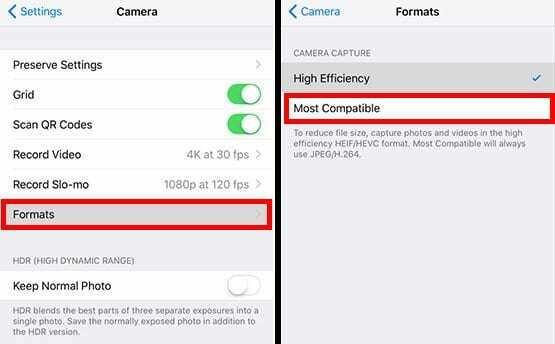
Natürlich können Sie das Problem vollständig lösen, indem Sie einfach die HEVC- und HEIF-Formatierung in iOS deaktivieren.
Dies ist sicherlich eine Methode der „verbrannten Erde“, da Sie auf alle Vorteile der neuen Hocheffizienz von Apple verzichten müssen.
In jedem Fall können Sie das Aufnahmeformat von Apple mit den folgenden Schritten optimieren.
- Einstellungen öffnen.
- Navigieren Sie zu und tippen Sie auf Kamera.
- Tippen Sie auf Formate.
- Stellen Sie unter Kameraaufnahme das Format auf Am kompatibelsten ein.
Beachten Sie, dass dies nur für zukünftige Videos und Fotos gilt. Das Deaktivieren der hocheffizienten Aufnahme hat also keine Auswirkungen auf die Fotos, die Sie bereits aufgenommen haben. Sie müssen sie manuell freigeben oder konvertieren.
Was uns zu …
So konvertieren Sie auf iOS
Wenn Sie immer noch eine Reihe von HEIF- oder HEVC-Dateien auf Ihrem iOS-Gerät haben, die Sie verwenden möchten, gibt es ein paar einfache Möglichkeiten, sie zu konvertieren.
Noch besser ist, dass diese Methoden ohne das Herunterladen von Software von Drittanbietern durchgeführt werden können (was wir normalerweise nicht empfehlen, es sei denn, sie stammen von einem geprüften Entwickler).
Am einfachsten ist es, einfach das Share-Sheet zu verwenden, um mailen Sie sie an sich selbst. Wenn Sie das Bild erneut von Ihrem E-Mail-Client herunterladen, liegt es in einem kompatibleren Format vor.
Alternativ können Sie das Share-Sheet verwenden, um ein Foto auf ein hochzuladen Cloud-basierte Speicherplattform wie Dropbox. Laden Sie das Foto einfach erneut herunter und es wird in JPEG oder H.264 vorliegen.
Wenn Sie Fotos in Stapeln konvertieren müssen, übertragen Sie sie einfach mit einem Lightning-Kabel auf einen Mac oder PC. Sie werden je nach Ihren Einstellungen automatisch geändert.
Gehen Sie zu Einstellungen –> Kamera –> Formate. Wählen Sie dann im Untermenü Auf Mac oder PC übertragen die Option Automatisch aus.
Wir hoffen, dass Sie diese Tipps hilfreich fanden. Bitte lassen Sie uns wissen, wenn Sie Fragen in den Kommentaren unten haben.

Mike ist ein freiberuflicher Journalist aus San Diego, Kalifornien.
Während er sich hauptsächlich mit Apple und Verbrauchertechnologie befasst, hat er in der Vergangenheit Erfahrung mit dem Schreiben über öffentliche Sicherheit, Kommunalverwaltung und Bildung für eine Vielzahl von Publikationen.
Er hat im Journalismus einige Hüte getragen, darunter Schriftsteller, Redakteur und Nachrichtendesigner.